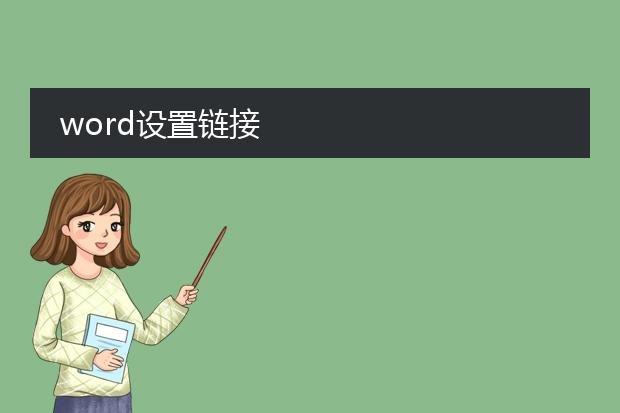2025-02-06 20:42:02

《word中设置链接到
pdf的方法》
在日常办公中,有时需要在word文档中设置链接到pdf文件。首先,确保您的电脑中已安装了pdf阅读软件。
打开word文档,定位到要添加链接的位置。选中想要设置为链接的文字或图片等元素。然后点击“插入”选项卡,选择“超链接”。在弹出的对话框中,点击“现有文件或网页”,通过文件浏览器找到目标pdf文件。确定后,在word文档中的所选元素就变成了指向pdf的链接。当用户在阅读word文档时,点击此链接,电脑会自动调用默认的pdf阅读软件打开相应的pdf文档,这大大方便了文档之间的交互引用,提高工作效率。
word设置链接直接到达某一页

《
word设置链接直接到达某一页》
在word文档中,我们可以设置超链接直接到达指定的页面。首先,确保文档已进行了页码设置。然后,选中想要设置链接的文字或对象。
接着,点击“插入”选项卡中的“超链接”。在弹出的窗口中,选择“本文档中的位置”。在这里,可以看到文档中不同的标题或页面。如果目标是某一页,而该页未设置标题样式,可在“页”选项下找到对应的页码。
设置好后,当点击该超链接时,就会直接跳转到指定的页面。这一功能在长文档导航中非常实用,如论文、报告等,能让读者快速定位到关键内容部分,提高阅读效率。
word设置链接
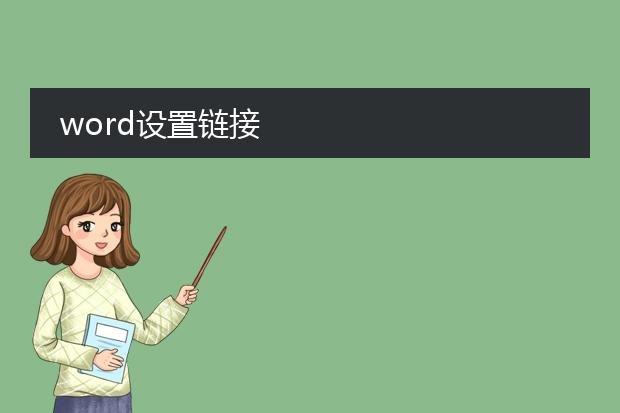
《word中设置链接的简单操作》
在word文档中设置链接非常实用。首先,选中要设置为链接的文字或图片等对象。然后,点击“插入”选项卡,找到“超链接”命令。
如果是链接到网页,直接在“地址”栏输入网址即可。若要链接到本地文件,可在“查找范围”中定位到目标文件。链接到本文档中的其他位置时,先在目标位置设置书签,再回到链接设置处,选择“本文档中的位置”,找到对应的书签。
设置好链接后,文字会有下划线显示(可自定义格式),当按住ctrl键并点击链接时,就能快速跳转到指定的网页、文件或者文档中的特定位置,这大大提高了文档的交互性和实用性。

《pdf设置链接的方法》
在pdf中设置链接可以增强文档的交互性。首先,需要使用合适的pdf编辑工具,如adobe acrobat。
打开pdf文档后,找到编辑工具中的链接功能。如果要设置指向网页的链接,选择添加超链接选项,输入网页的网址,并指定链接在文档中的显示区域。对于文档内部的链接,例如跳转到指定页面,可以先标记目标页面,再创建从当前位置到目标的链接。
在设置链接时,可调整链接的外观,如颜色、下划线等,以使其更加美观和易于识别。正确设置pdf链接有助于引导读者快速获取相关信息,提升文档的阅读体验。